با استفاده از نسخه Office 365 پاورپوینت، شما قادر خواهید بود تا زیرنویسهای زنده به ارائههای خود اضافه کنید. این ویژگی در نسخه MSI پاورپوینت در دسترس نیست. پاورپوینت میتواند به عنوان یک مترجم عمل کرده و امکان ایجاد زیرنویس به چندین زبان را فراهم کند. همچنین، شما میتوانید تنظیمات رنگ و سایر گزینههای نمایش زیرنویسها را مطابق با نیاز خود تغییر دهید.
در بسیاری از مواقع، ارائههای پاورپوینت تنها در یک اتاق کنفرانس به چند نفر ارائه نمیشوند، بلکه ممکن است شما در یک رویداد یا وبینار برای تعداد زیادی از افراد – حتی صدها نفر – ارائه دهید. در چنین شرایطی، توجه به مسائل دسترسی ضروری است، بهویژه برای کسانی که ممکن است نتوانند صدای شما را بشنوند. اضافه کردن زیرنویسهای زنده میتواند به رفع این مشکل کمک کرده و تجربه بهتری را برای مخاطبان فراهم آورد. در این مطلب از سلام دنیا، به آموزش اضافه کردن زیرنویس زنده به ارائه پاورپوینت پرداخته ایم با ما همراه باشید.
اولین نکته – الزامات
قبلاً اشاره کردیم که تنها برخی نسخههای پاورپوینت به شما این امکان را میدهند که زیرنویسهای زنده اضافه کنید. هر نسخهای که بهصورت MSI نصب شده باشد – به این معنی که با استفاده از نرمافزار نصب اختصاصی مایکروسافت نصب شده است – این ویژگی را ندارد. بنابراین، اگر نسخهای مستقل از مایکروسافت آفیس دارید بهجای نسخه اشتراکی، نمیتوانید از روشی که در ادامه توضیح خواهیم داد برای اضافه کردن زیرنویس استفاده کنید. برای راهاندازی زیرنویسهای زنده، نیاز به نسخه 16.0.11601.20178 یا بالاتر از مایکروسافت آفیس 365 دارید. اگر بهطور مرتب آپدیتها را نصب کردهاید، باید این نسخه را داشته باشید. فرض بر این است که شما این نسخه را دارید، بنابراین میتوانید از این مراحل برای ایجاد زیرنویسها در نسخههای ویندوز و وب پاورپوینت استفاده کنید.
حتما بخوانید: ساخت پاورپوینت با هوش مصنوعی از متن
مراحل اضافه کردن زیرنویس زنده به پاورپوینت
زیرنویس زنده پاورپوینت به طرز شگفتانگیزی انعطافپذیر است و حتی گزینههای ترجمه را نیز ارائه میدهد. این ویژگی میتواند مفید باشد اگر قصد دارید به یک مخاطب چندملیتی ارائه دهید یا اگر قصد دارید در تاریخ بعدی ارائه خود را ترجمه کنید. حالا بیایید زیرنویس های شما را فعال کنیم.
- مرحله 1 : به تب "Slide Show" در نوار پاورپوینت خود بروید و به "Subtitle Settings" بروید.
- مرحله جایگزین 1 : اگر ترجیح میدهید هنگام تنظیم زیرنویس، ارائه خود را ترک نکنید، میتوانید به منوی نمایش ارائهدهنده نیز بروید و روی «تنظیمات زیرنویس» و سپس «تنظیمات بیشتر» کلیک کنید.
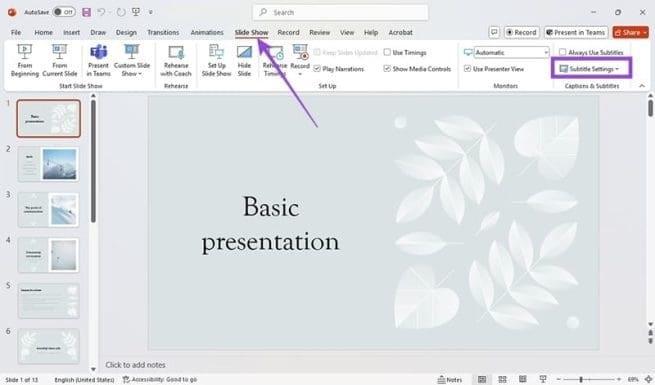
- مرحله 2 : گزینه "Spoken Language" را پیدا کنید تا لیستی از زبان هایی را که پاورپوینت می تواند تشخیص دهد را مشاهده کنید. به طور پیشفرض، این به زبانی که به عنوان زبان ویرایش آفیس خود اختصاص دادهاید (احتمالاً انگلیسی) تنظیم میشود، اما چندین گزینه دیگر وجود دارد. زبان مناسب را انتخاب کنید – پاورپوینت باید بداند تا بتواند هنگام ایجاد زیرنویس به شما گوش دهد.
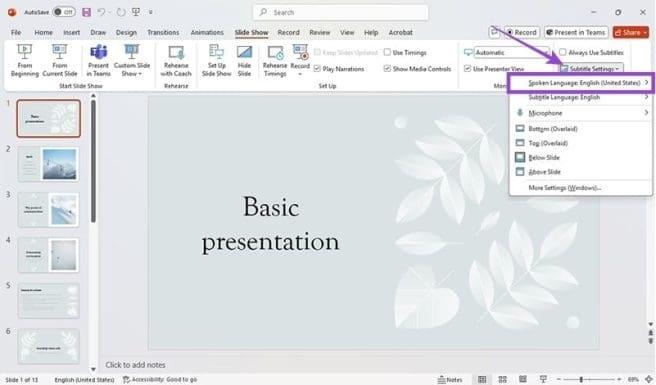
- مرحله 3 : به «Subtitle Language» بروید و زبانی را که میخواهید زیرنویسهای زندهتان به آن نمایش داده شود، تنظیم کنید. این زبان به طور پیشفرض برای انتخاب شما برای «زبان گفتاری» – مانند انگلیسی به انگلیسی – خواهد بود، اما میتوان آن را به هر یک از گزینههای دیگر تغییر داد. به عنوان مثال، انتخاب زبان اسپانیایی بهعنوان «زبان زیرنویس» برای ارائه انگلیسی باعث میشود که پاورپوینت قبل از نمایش زیرنویسها، آنچه را که میگویید بهطور خودکار ترجمه کند.
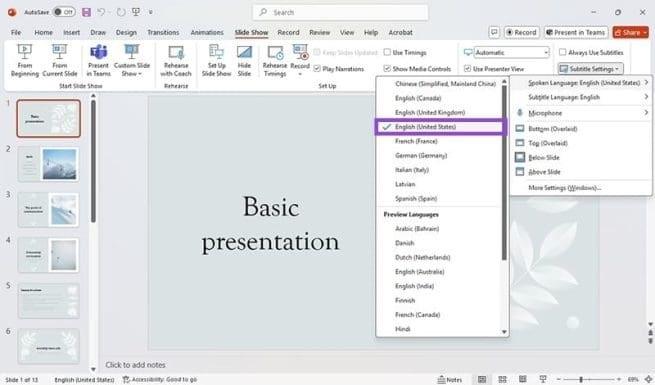
- مرحله 4 : به منوی "Subtitle Settings" برگردید و تنظیمات موقعیت را پیدا کنید. شما در اینجا چندین گزینه دارید:
1. Overlaid - زیرنویسهای پاورپوینت زنده شما در حاشیه پایین یا بالای ارائه شما ظاهر میشوند.
حتما بخوانید: متحرک سازی و به ترتیب آمدن متن و تصاویر در پاورپوینت با کلیک موس
2. Docked - زیرنویسها در داخل اسلایدها ظاهر میشوند، بسته به انتخاب شما، دوباره در پایین یا بالا.
پاورپوینت بهطور پیشفرض روی تنظیمات روکش شده «زیر اسلاید» قرار دارد، بنابراین مطابق با اولویتهای خود تنظیم کنید.
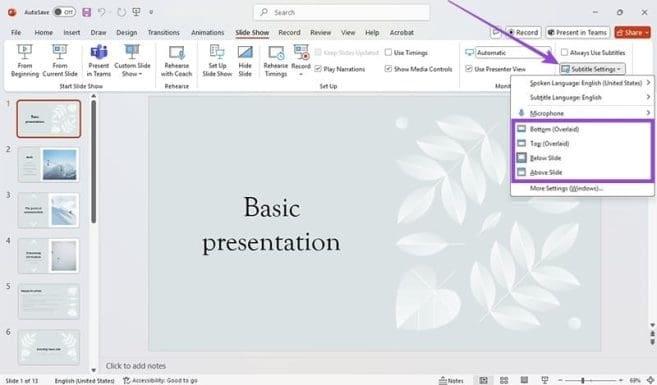
- مرحله 5 : تنها چیزی که باقی میماند این است که زیرنویسهای خود را تغییر دهید تا همانطور که میخواهید در حین ارائه به نظر برسند. به «تنظیمات زیرنویس» بروید، سپس به «تنظیمات بیشتر» بروید. گزینه هایی برای تغییر پس زمینه، کنتراست، رنگ آمیزی، اندازه، فونت و شفافیت زیرنویس خود خواهید یافت. این گزینه ها را آزمایش کنید تا ببینید کدام ترکیب برای طرح رنگی که در ارائه شما استفاده می شود بهتر عمل می کند.
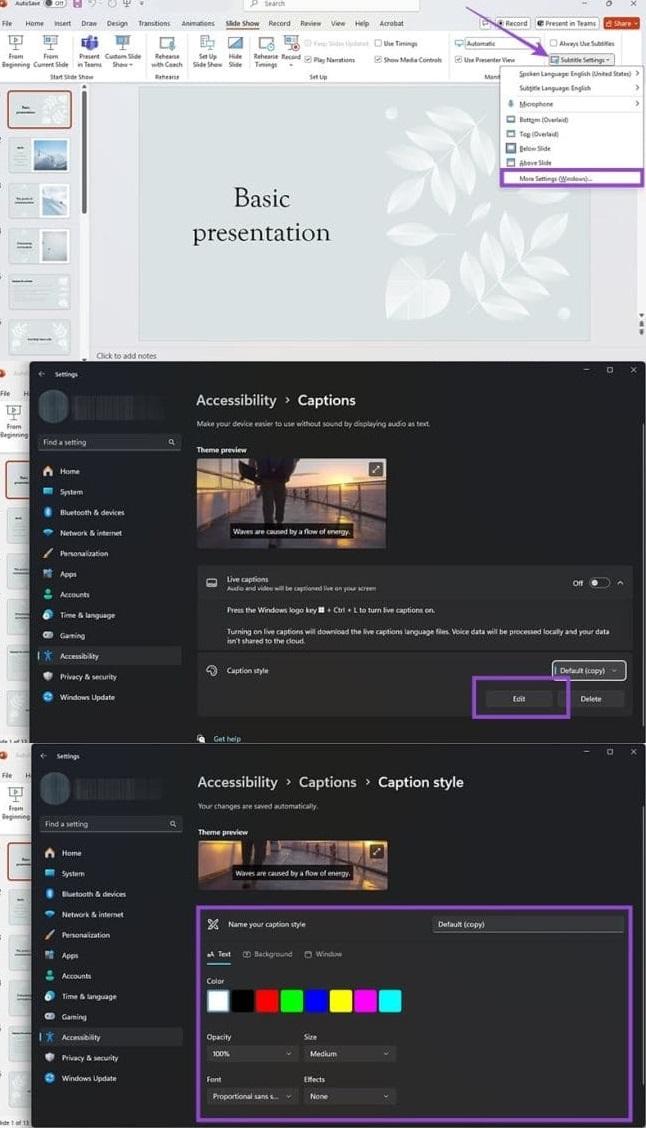
نحوه فعال و غیرفعال کردن زیرنویسهای زنده پاورپوینت
حتما بخوانید: آموزش ساخت انیمیشن ساده و حرفه ای با پاورپوینت
اکنون میتوانید زیرنویسهای زنده را به پاورپوینت اضافه کنید، فقط یک چیز دیگر وجود دارد که بدانید چگونه آن زیرنویسها را روشن و خاموش کنید. اگر میخواهید همیشه آنها را روشن کنید، به برگه «نمایش اسلاید» بروید و کادر کنار «همیشه از زیرنویسها استفاده کنید» را علامت بزنید. تنظیمات شما از مراحل قبل برای همه ارائههایی که ایجاد میکنید اعمال میشود تا زمانی که علامت کادر را بردارید.
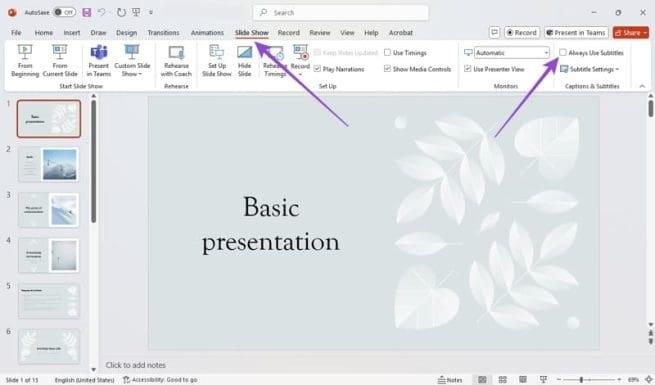
اگر میخواهید زیرنویس زنده را فعال کنید، میتوانید این کار را هم در نمای نمایش اسلاید و هم در نمای ارائه دهنده انجام دهید. در هر دو مورد، به دنبال دکمه جابهجایی بگردید - این نمادی است که روی صفحه نمایش با خطوطی که کلمات را در پایین نشان میدهند به نظر میرسد - تا تغییر دهید.
سخن آخر
اضافه کردن زیرنویسهای زنده به ارائههای پاورپوینت میتواند ابزار قدرتمندی برای بهبود دسترسی و تعامل با مخاطبان باشد، بهویژه زمانی که قصد دارید به جمعهای چندملیتی یا بزرگ ارائه دهید. این ویژگی نهتنها برای ارائه زیرنویس به زبانهای مختلف مفید است، بلکه امکان ترجمه همزمان را نیز فراهم میآورد. با انجام مراحل سادهای که در این مقاله ذکر شد، میتوانید به راحتی زیرنویسهای زنده را در پاورپوینت فعال کنید و آنها را مطابق با نیاز خود تنظیم نمایید. این قابلیت به ویژه برای وبینارها یا جلسات آنلاین که ممکن است مخاطبانی با زبانهای مختلف داشته باشید، یک ابزار کاربردی و ضروری است.
مطالب مرتبط:
آموزش روش ساخت و گذاشتن واترمارک در پاورپوینت
آموزش تغییر سایز اسلاید در پاورپوینت
بهترین ویژگی ها و توابع کاربردی پاورپوینت برای استفاده در ارائه

![آموزش افزودن زیرنویس زنده [Live Subtitles] به اسلایدهای پاورپوینت](https://salamdonya.com/assets/images/50/50933c5ca.jpg)
دیدگاه ها